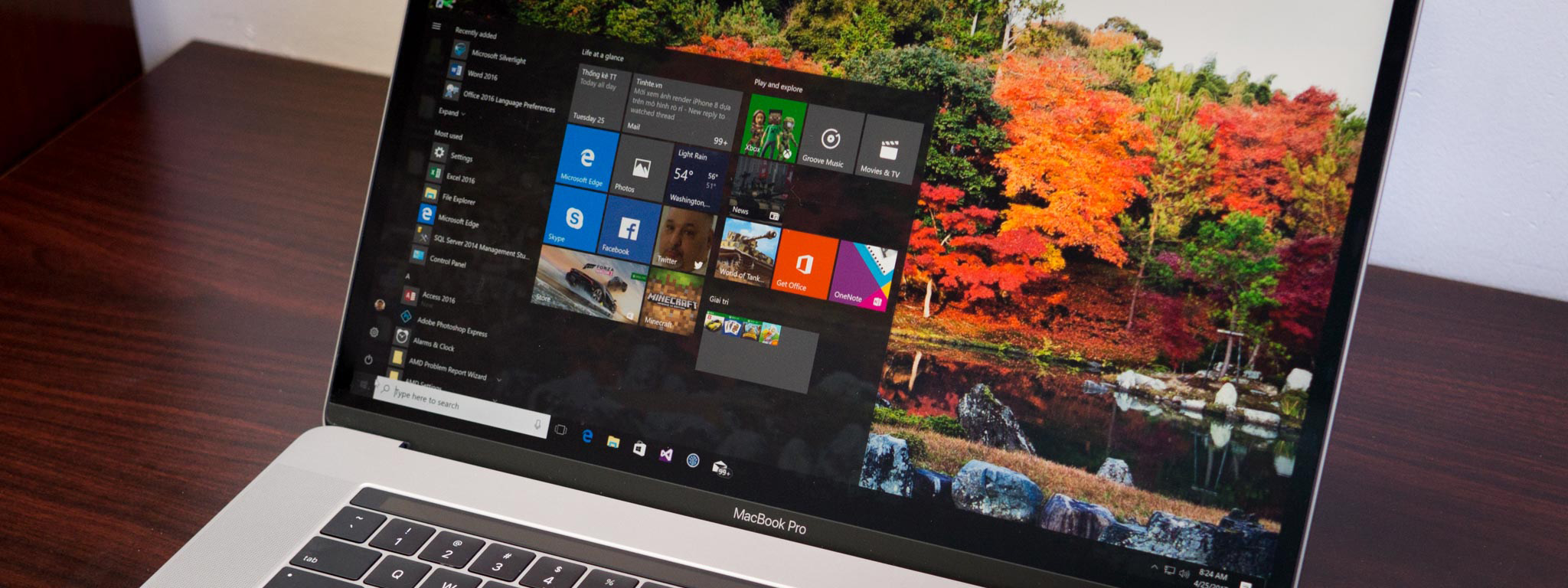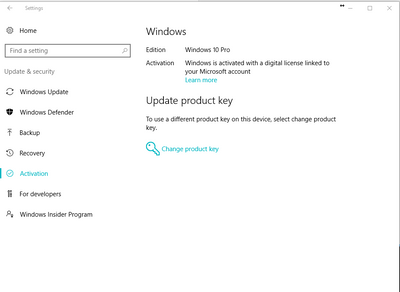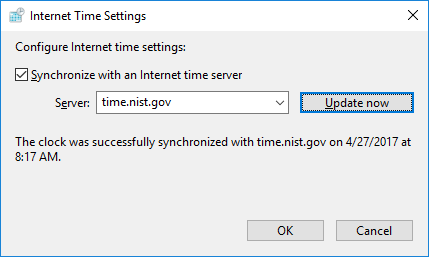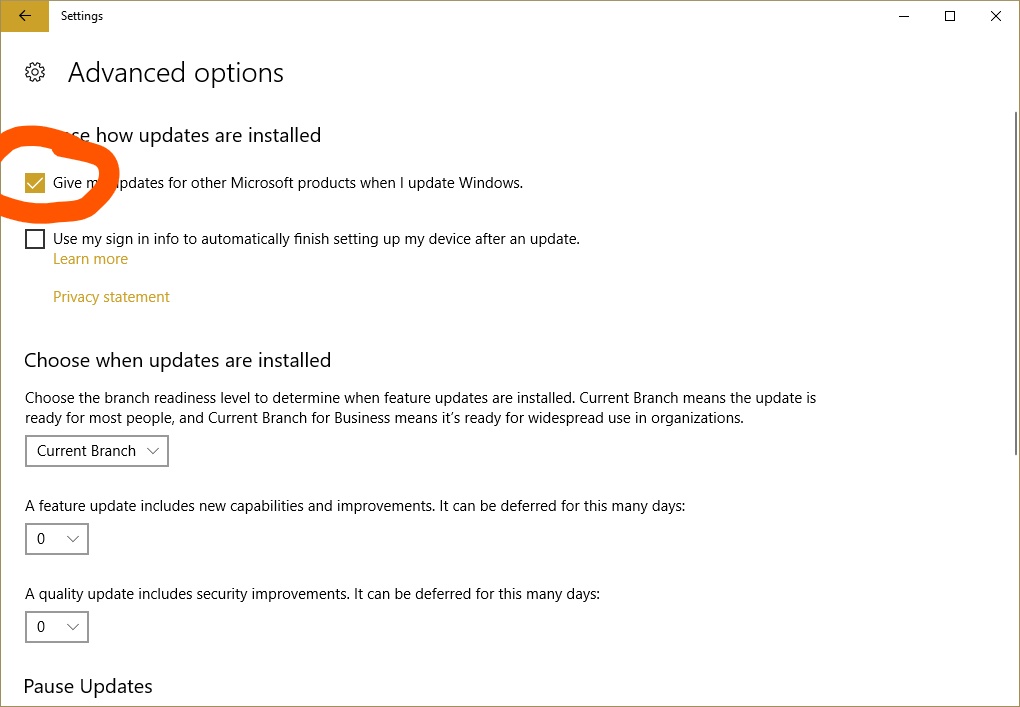Windows 10 tuy ra mắt đã lâu nhưng vẫn còn rất nhiều thứ để anh em chúng ta có thể nghịch, chưa kể những bản cập nhật của Microsoft khá thường xuyên cũng tiếp tục bổ sung thêm chức năng mới cho chúng ta khám phá. Xin chia sẻ với anh em một số thủ thuật liên quan đến Windows 10 mà mình vẫn đang xài trong thời gian quan, hi vọng nó sẽ giúp được anh em. Mời anh em chia sẻ thêm những thủ thuật nào mà mình chưa đề cập nhé.
Game Mode
Trong bản cập nhật Windows 10 Creators vừa rồi, Microsoft có bổ sung chế độ chuyên dùng khi chơi game. Lúc anh em bật chế độ này lên máy tính sẽ ưu tiên tài nguyên RAM, CPU, GPU cho game để chơi mượt hơn, nhanh hơn, hình ảnh ngon lành hơn. Các tiến trình khác trong máy vẫn được phép chạy nhưng sẽ hạn chế hơn nhiều. Mà cũng đúng thôi, lúc chơi game thì anh em chơi game thôi chứ còn làm gì khác nữa đâu 😁 Cái ngon là anh em không cần bật tắt nhiều lần, chỉ cần mở 1 lần duy nhất mà thôi, mấy lần sau máy tính sẽ tự động hết.
Cách bật game mode: vào Settings > Gaming > Use Game Mode > bật cần gạt sang On.
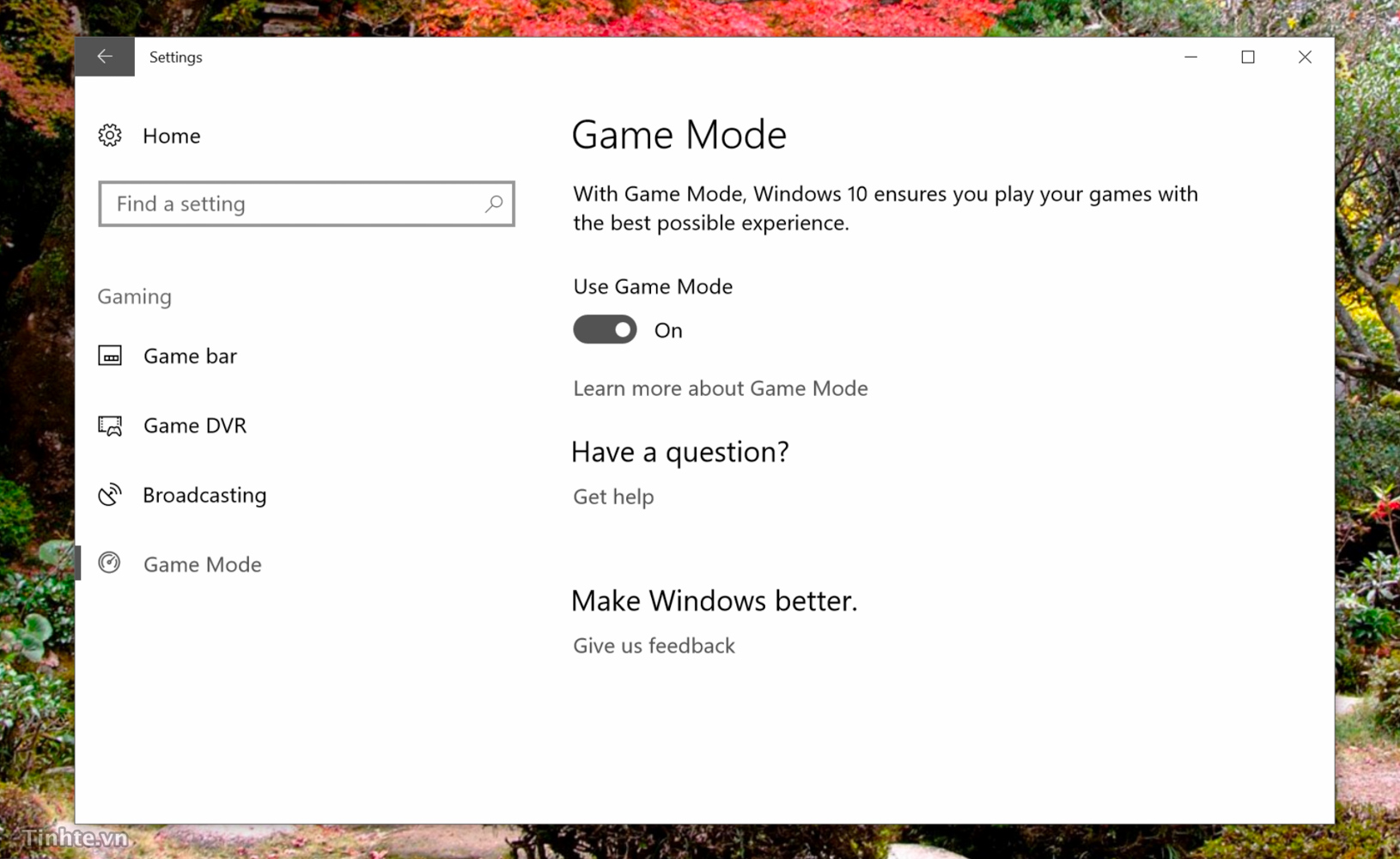
Game Mode
Trong bản cập nhật Windows 10 Creators vừa rồi, Microsoft có bổ sung chế độ chuyên dùng khi chơi game. Lúc anh em bật chế độ này lên máy tính sẽ ưu tiên tài nguyên RAM, CPU, GPU cho game để chơi mượt hơn, nhanh hơn, hình ảnh ngon lành hơn. Các tiến trình khác trong máy vẫn được phép chạy nhưng sẽ hạn chế hơn nhiều. Mà cũng đúng thôi, lúc chơi game thì anh em chơi game thôi chứ còn làm gì khác nữa đâu 😁 Cái ngon là anh em không cần bật tắt nhiều lần, chỉ cần mở 1 lần duy nhất mà thôi, mấy lần sau máy tính sẽ tự động hết.
Cách bật game mode: vào Settings > Gaming > Use Game Mode > bật cần gạt sang On.
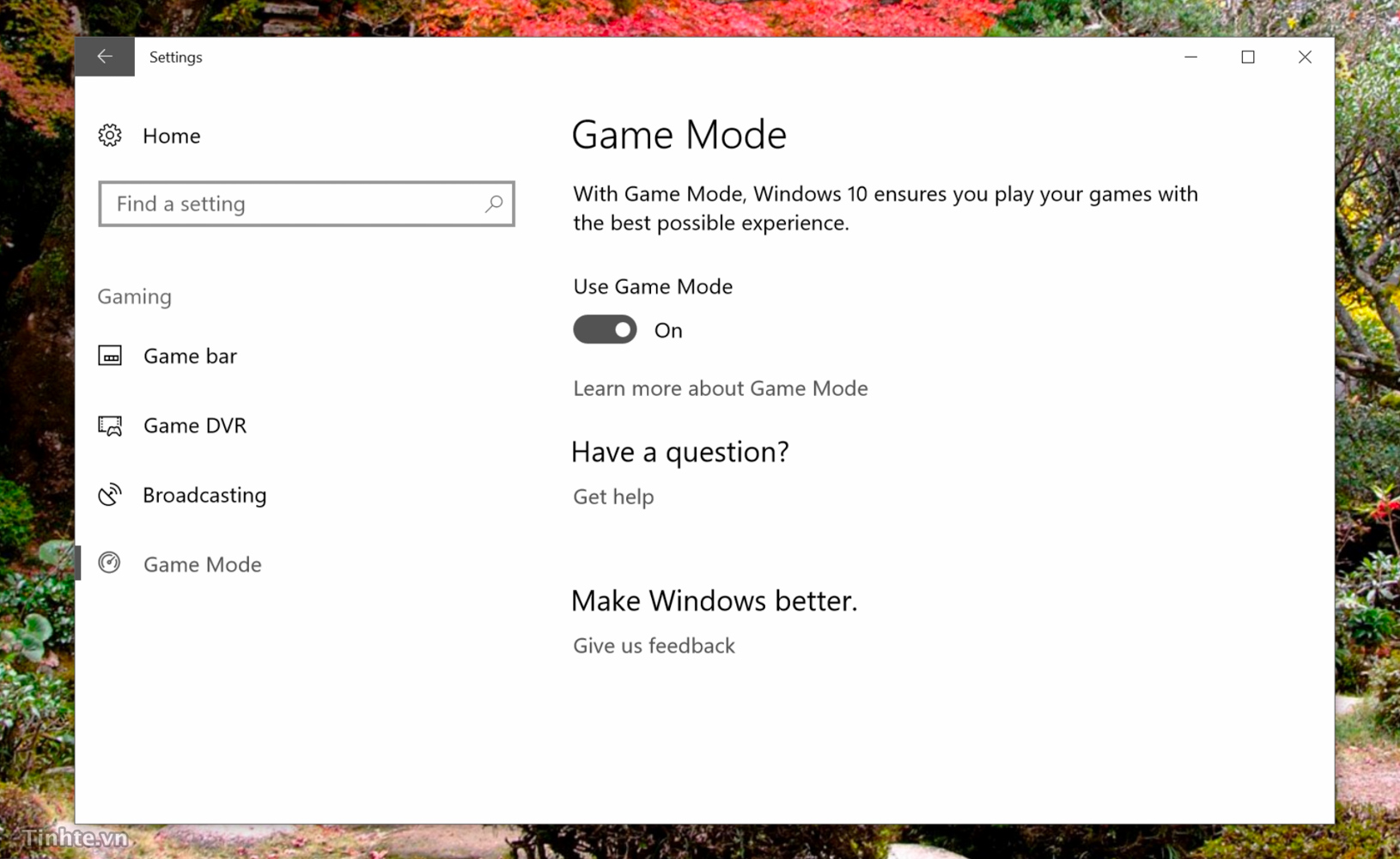
Chỉnh cấu hình riêng tư
Cũng trong đợt update Creators này Microsoft đã bổ sung rất nhiều tùy chỉnh về quyền riêng tư của bạn. Nếu như trước đây bạn chỉ có thể set những quyền truy cập ở mức cơ bản thì nay bạn có tất cả trong tay, từ quyền được phép dùng camera, microphone cho đến truy cập email, thông báo, bút viết, danh bạ, thông tin tài khoản Microsoft, tin nhắn, task, thậm chí nếu anh em có link Windows 10 Mobile vào thì cũng có thể cài đặt quyền truy cập call log nữa. Cấu hình mặc định có lẽ đã đủ tốt với đa số người dùng, vì đằng nào khi app cần thì nó cũng hỏi, nhưng nếu bạn muốn có sự kiểm soát mạnh hơn thì đây chính là thứ bạn cần.
Cách sử dụng: vào Settings > Privacy > chọn vào từng mục bạn muốn > tắt bật quyền truy cập của các app tùy theo nhu cầu của bạn.
Đừng quên sử dụng Theme Store
Đây là thứ mình rất khoái khi lên Windows 10 Creators, lý do là vì theme giờ tập trung ở một nơi để mình dễ download hơn. Trước đây chúng ta thường phải đi tìm theme từ những website trên mạng và có khả năng dính phải theme dỏm hay tệ hơn là malware, còn bây giờ theme được Microsoft mang lên Windows Store nên cực kì an toàn, dễ xem và dễ tải về. Sau khi chọn lựa và tải theme ưng ý, anh em hãy ra Desktop, bấm phím phải chuột và chọn Personalization để lựa theme mà mình mới download là xong. Quá trình "lột xác" cho máy tính chưa bao giờ dễ đến thế.
Cách vào theme Store: vào Settings > Personalization > Theme > Get more themes in the Store
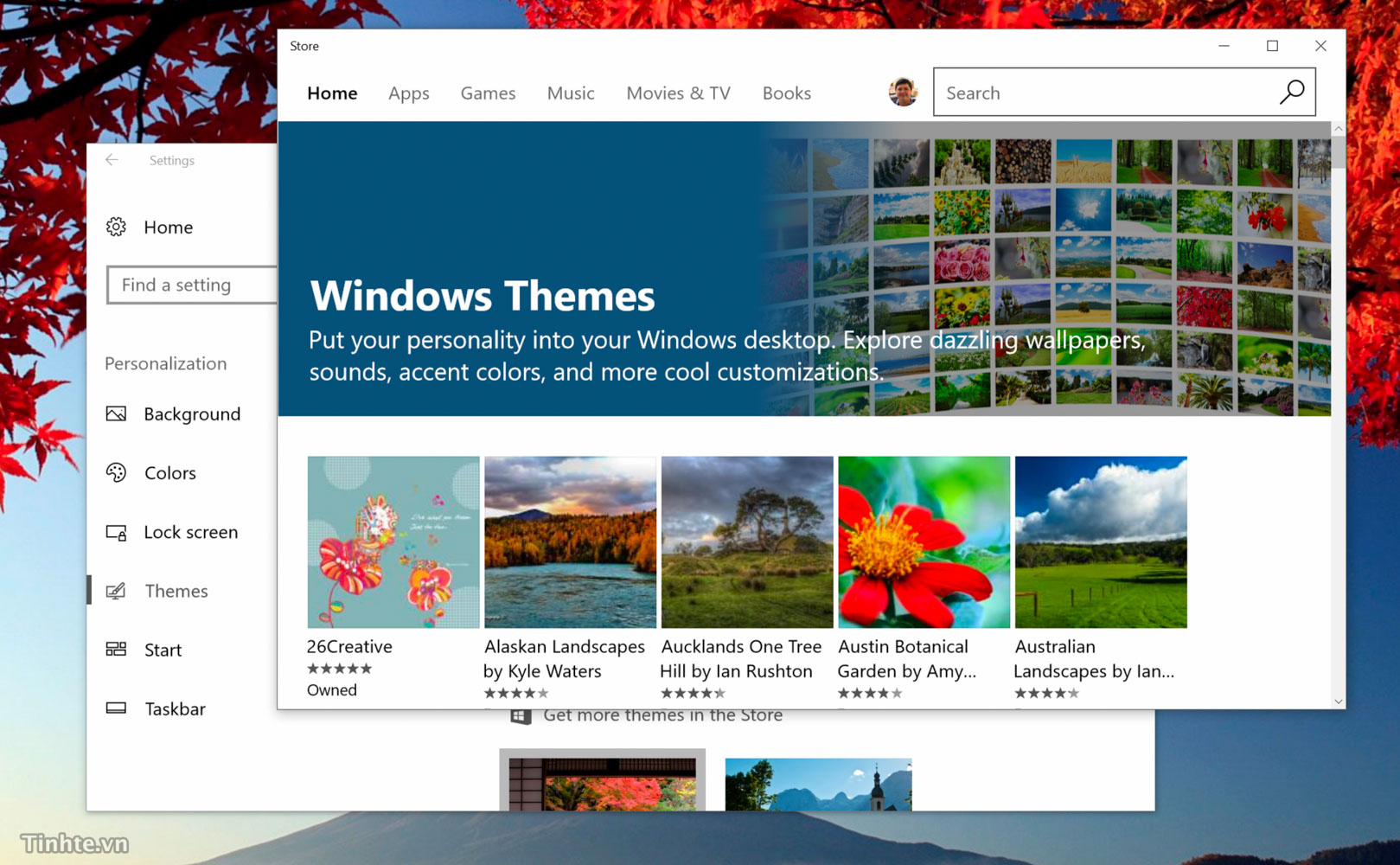
Đính kèm key Windows vào tài khoản Microsoft
Lần đầu tiên trong lịch sử (nghe có vẻ hơi ghê :D) Microsoft cho phép anh em đính kèm key của anh em vào tài khoản thay vì ràng buộc phần cứng. Bằng cách này anh em có thể đổi CPU, đổi đĩa cứng của máy và phục hồi lại license một cách dễ dàng, không cần phải gọi hỗ trợ từ Microsoft để kích hoạt lại key như cách mà chúng ta đã làm nhiều năm qua. Cái này cũng sẽ có lợi khi anh em đổi sang máy tính mới, chỉ việc đăng nhập Microsoft Account vô cái PC mới mua là đâu lại vào đấy ngay.
Quảng cáo
Cách cài đặt: vào Settings > Update & Security > Activation. Nhập lại key của anh em nếu nó chưa xuất hiện.
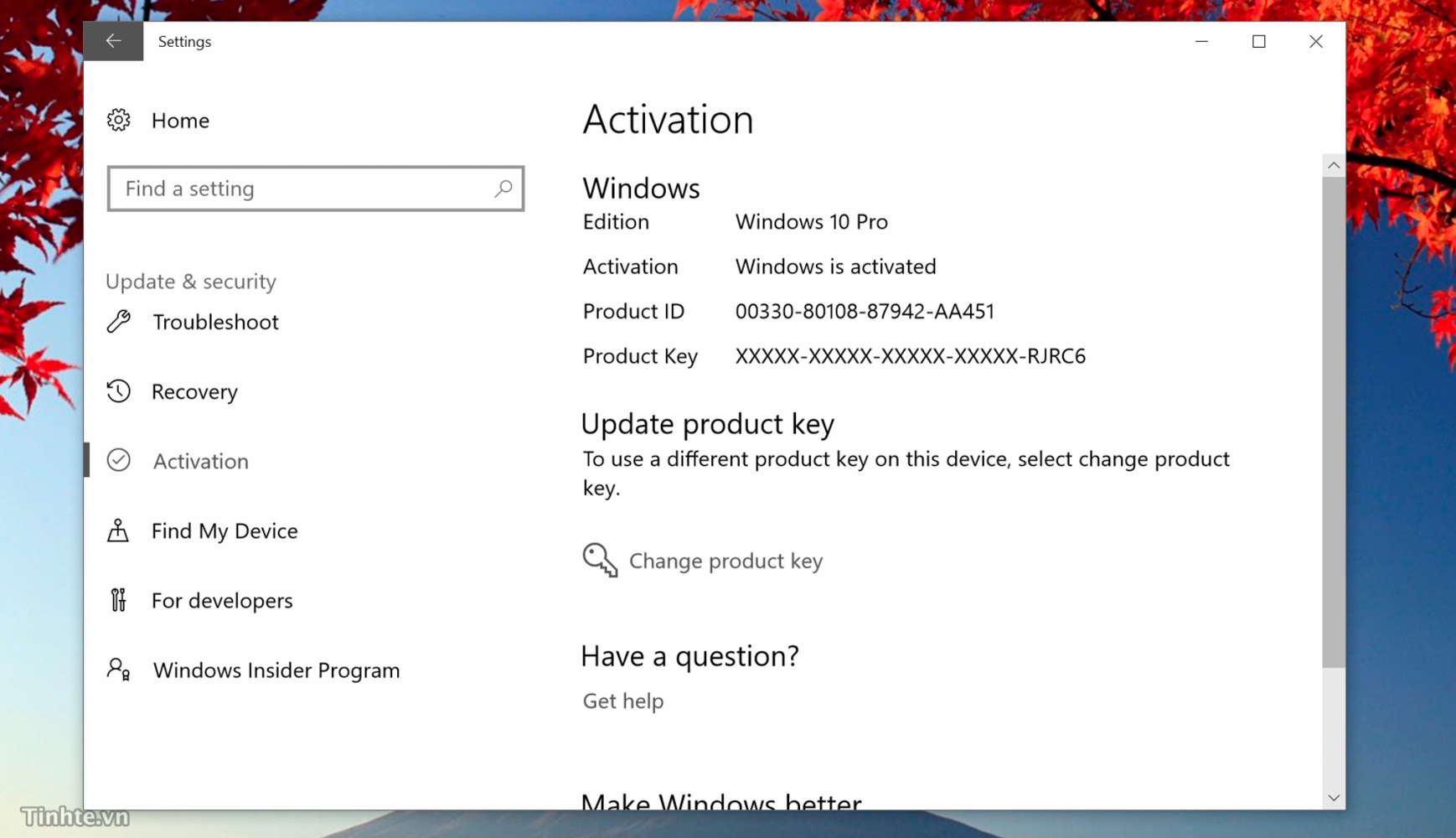
Cài lại máy mới hoàn toàn
Mỗi khi cần tăng tốc sau một thời gian dài sử dụng hoặc chuẩn bị bán lại / cho lại chiếc máy tính của mình, anh em thường cài lại Windows để làm máy như mới. Đây cũng là cách phổ thông mà mình nghĩ là anh em Tinh tế nào cũng nghĩ tới. Nhưng cài Win từ đầu thì mất công, sau đó phải cài thêm driver rồi update lung tung nữa mất thời gian và công sức không đáng lắm.
Để giải quyết vụ này, Windows 10 có một tùy chọn ngon hơn cho anh em: Fresh Start. Chức năng này giữ lại các file cá nhân của anh em, nó sẽ reset lại các cấu hình đã thiết lập với Windows và gỡ bỏ tất cả các app anh em đã cài thêm, chỉ giữ lại những cái có sẵn trong Windows mà thôi. Sau khi reset xong (mất chừng 20-30 phút) thì chúng ta có một cái máy chạy ổn định trở lại, và nếu anh em muốn đem máy đi bán lại thì chỉ cần xóa data cá nhân nữa là xong.
Cách sử dụng: vào Settings > Updates & Security > Recovery > "Learn how to start fresh with a clean installation of Windows.". App Windows Defender sẽ chạy lên và hiển thị giao diện Fresh Start, anh em làm theo từng bước được hướng dẫn trên màn hình là xong.
Quảng cáo
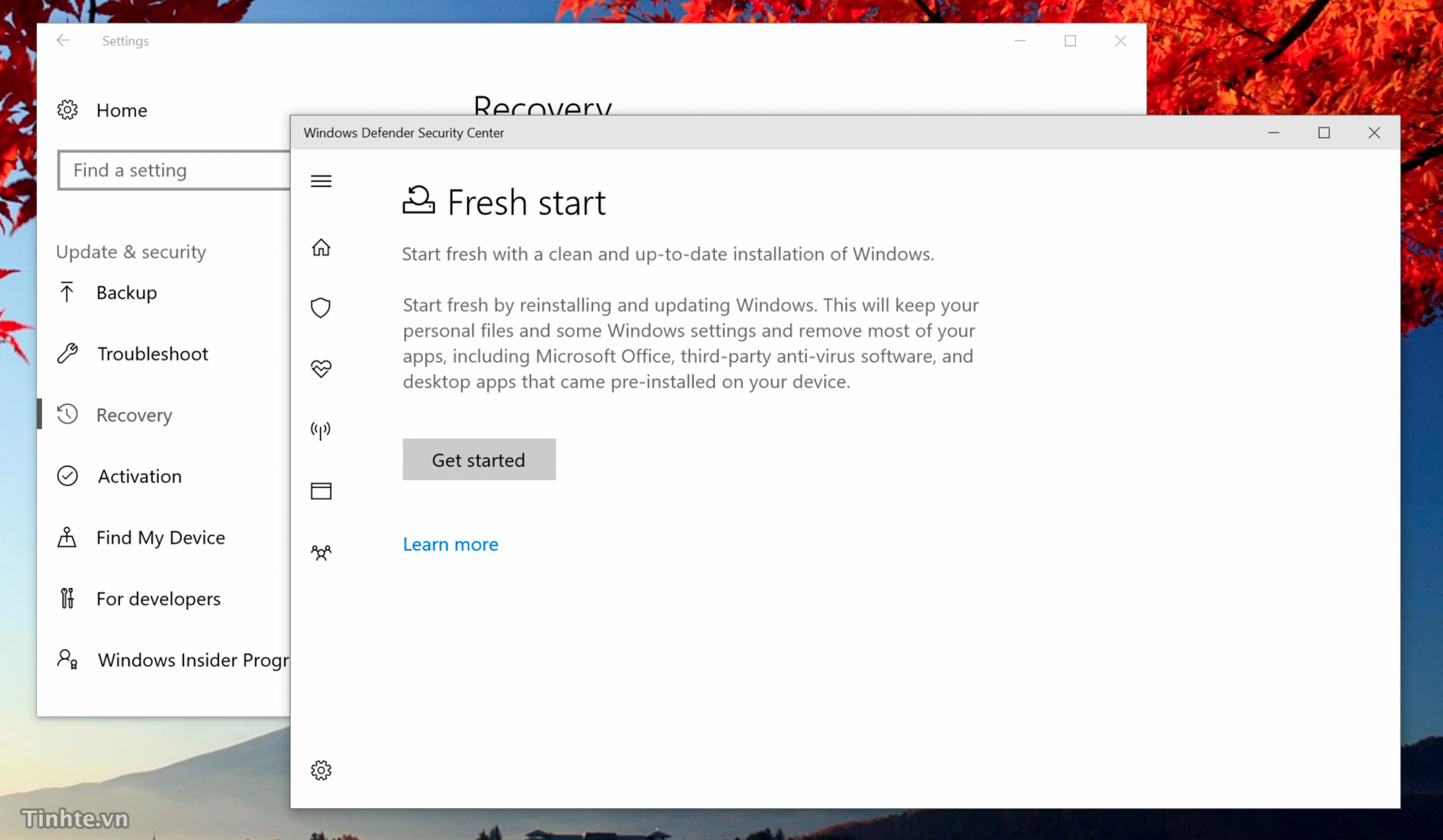
In ra file PDF
Chức năng mà mình muốn có từ rất lâu trên Windows mà mãi bây giờ mới xuất hiện. Bất kì phần mềm hay file nào có thể in được, thay vì in ra giấy thì anh em giờ có thêm tùy chọn in thành file PDF với định dạng được lưu giữ lại khá đầy đủ, gần giống hệt bản gốc luôn. Trước đây để in ra file PDF chúng ta thường phải cài thêm app bên ngoài, giờ thì khỏi cần rồi.
Cách sử dụng rất đơn giản: trong app bất kì, chọn tính năng Print > chọn máy in là "Microsoft Print to PDF" thay vì máy in vật lý bình thường. Chỉnh lại cấu hình trang giấy theo ý anh em rồi nhấn Print. Anh em sẽ được yêu cầu chọn nơi lưu file.
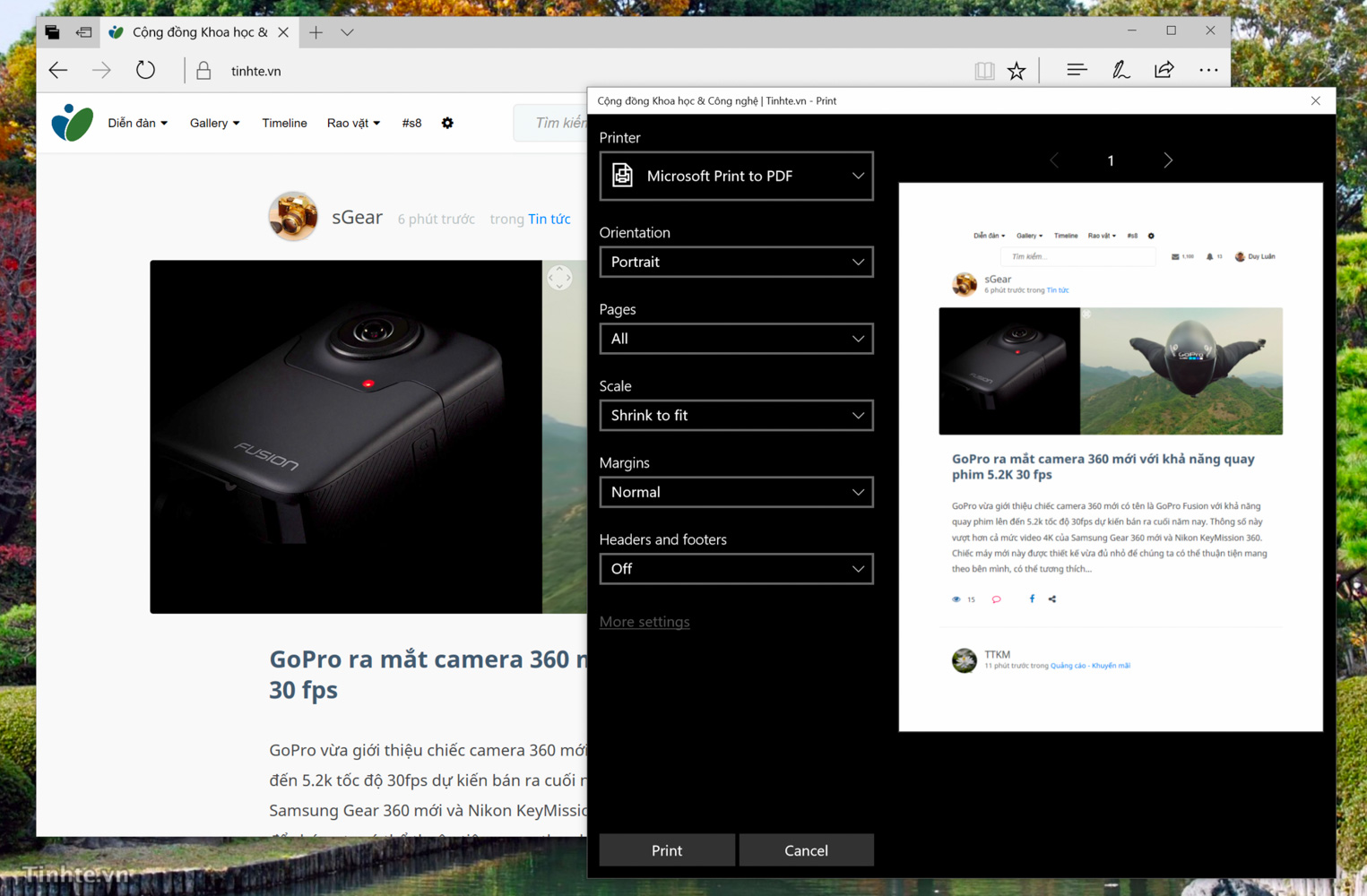
Hẹn giờ Windows Update
Thay vì để cho Windows Update tự hoành hành thì chúng ta sẽ kiểm soát nó chặt hơn một chút bằng cách hạn giờ cài update để đỡ phát điên lúc mới sáng ra mở máy làm việc mà Windows đã đòi cập nhật. Giờ mà chúng ta cài ở đây sẽ là khoảng thời gian mà anh em thường làm việc nhất, ví dụ 7 giờ sáng tới 8 giờ tối. Trong khoảng thời gian "active hour" này, Windows sẽ không tự restart. Chỉ khi nào anh em hết sử dụng hẳn thì hệ điều hành mới ra lệnh khởi động lại máy tính.
Cách sử dụng: vào Start > Settings > Update and Security > Windows Update > Update Settings > tìm dòng Change active hours. Cài giờ theo ý anh em.
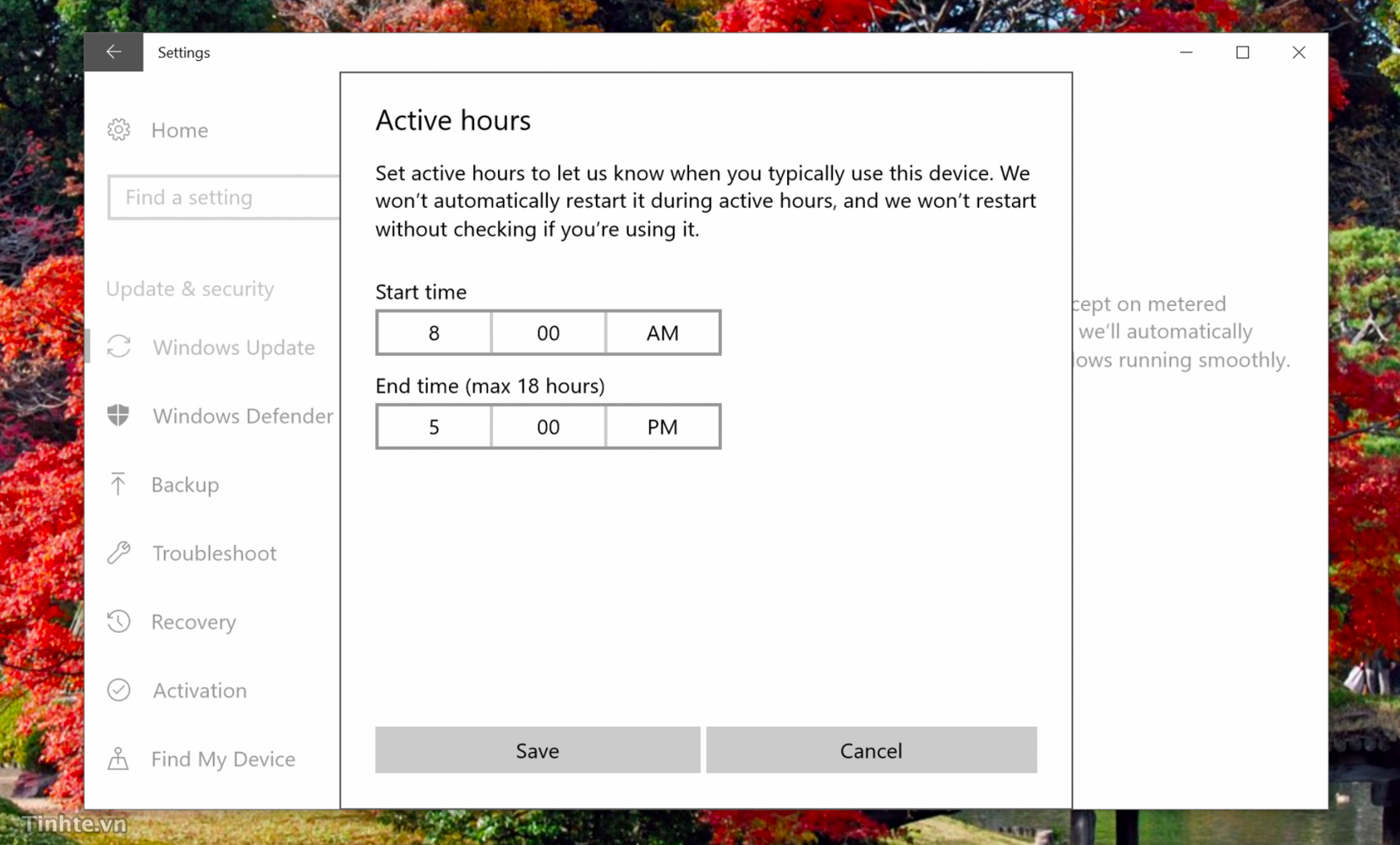
Cài Windows Explorer tự mở This PC thay vì Quick Access
Quick Access là khu vực giúp anh em theo dõi những file đã mở gần đây hoặc các folder mà anh em hay chui vào. Nhưng một phần do thói quen cũ là vào My Computer, một phần nữa là do mình không thường sử dụng folder cố định nào nên việc mở Quick Access mặc định khi chạy Explorer làm mình khó chịu. Nếu anh em cũng như mình, hãy chỉnh nó lại về This PC bằng cách:
- Mở File Explorer, chuyển qua tab View, chọn Options
- Ở dòng Open File Explorer, chọn This PC > nhấn OK
- Mở lại Explorer để thấy tác dụng
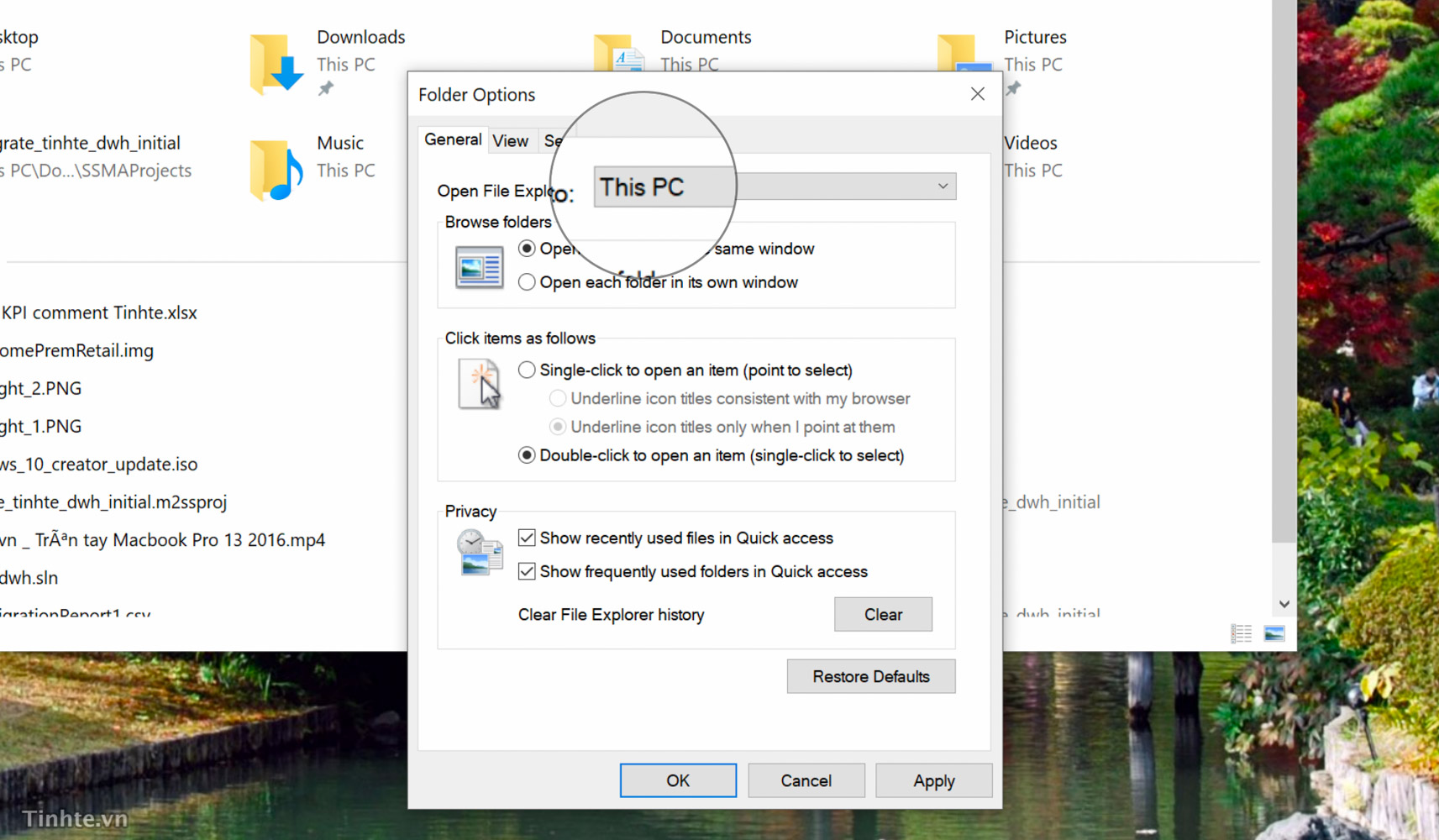
Chức năng Battery Saver
Trên Windows 10 có thêm chế độ pin tuyệt vời này. Nó là một tính năng thay thế cho chế độ "Power Saver" mà mình đã nói tới ở trên. Khi sử dụng Battery Saver, con Thinkpad T440p của mình chạy được thêm khoảng 1 tiếng so với bình thường, một con số rất đáng khen khi mà anh em cần máy tính để làm việc gấp. Ngay cả MacBook Pro cài Win mà bật Battery Saver lên thì cũng xài thêm được khoảng nửa tiếng so với bình thường.
Battery Saver hoạt động trên nguyên tắc hạ xung nhịp CPU, giảm độ sáng màn hình, ngắt kết nối mạng khi máy đã sleep, đồng thời cấm không cho các ứng dụng universal chạy nền để tiết kiệm pin. Lưu ý là chế độ này không ảnh hưởng tới các app desktop truyền thống, vốn là thứ mà phần lớn chúng ta đều sử dụng chứ không phải là mấy app universal tải từ Store về.
Nhưng chưa phải là tất cả, Battery Saver còn ngon lành ở chỗ tự kích hoạt khi pin giảm còn 20%. Bạn có thể chỉnh lại mức tự kích hoạt nhưng mình thấy 20% là ổn rồi vì tới lúc này chúng ta mới cần tiết kiệm điện, trước đó cứ xài thoải mái cho sướng. Tiền mình, máy tính của mình mà, sao cứ phải lo lắng làm gì. Và khi bạn sạc điện đầy trở lại thì Battery Saver cũng tự tắt đi, coi như bạn không phải để tâm gì tới chuyện bật tắt các chế độ tiết kiệm pin nữa.
Cách dùng: vào Settings > search chữ Battery Saver > bật nó lên hoặc cài mức pin cho tự bật tùy ý
Nên xem thêm: Hiểu về các thiết lập pin và tùy chọn tiết kiệm điện của Windows 10